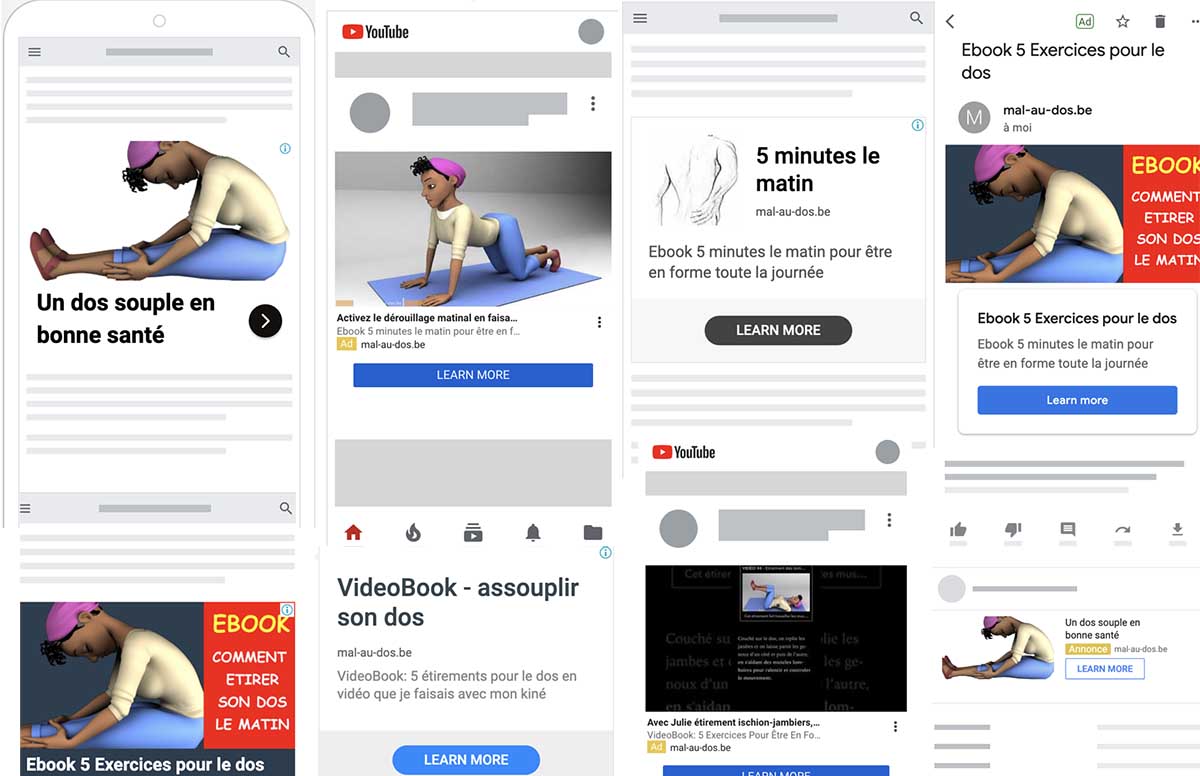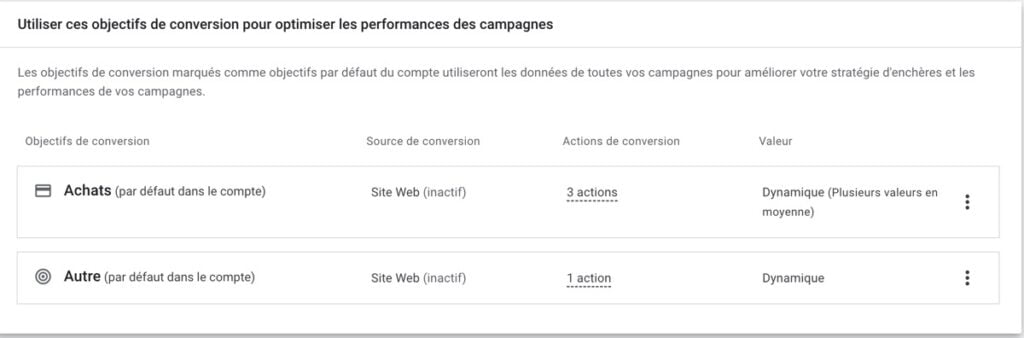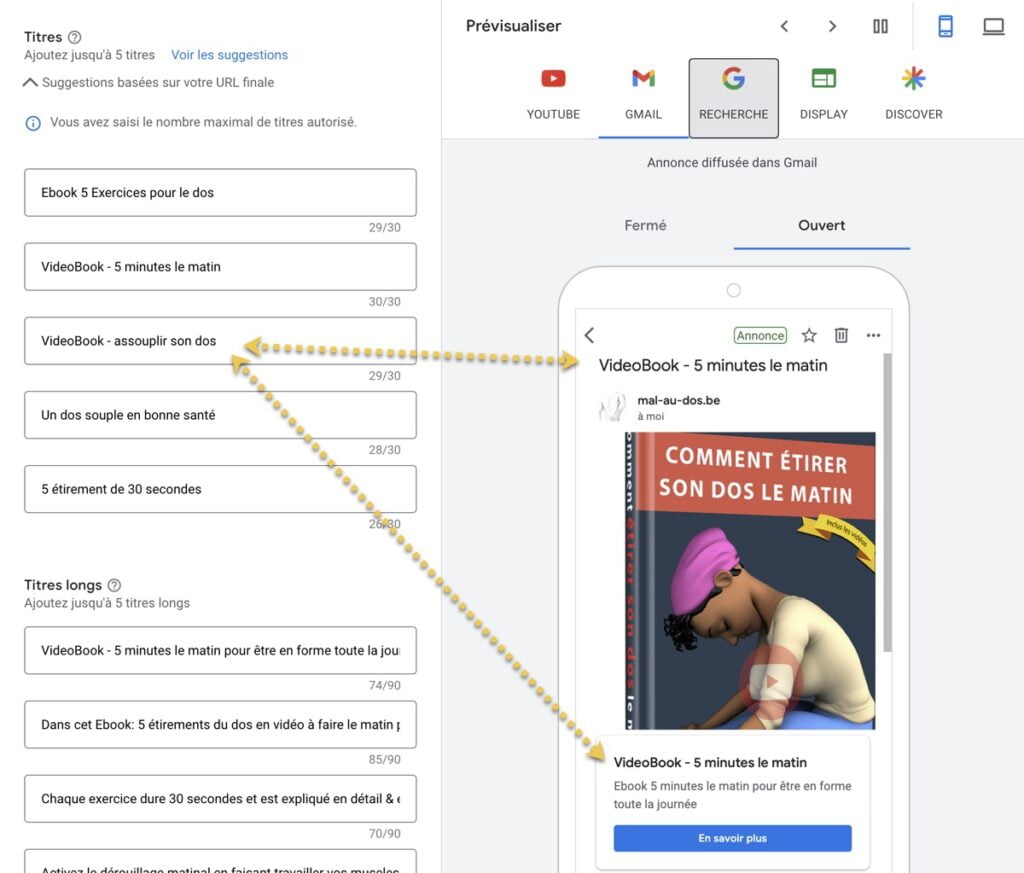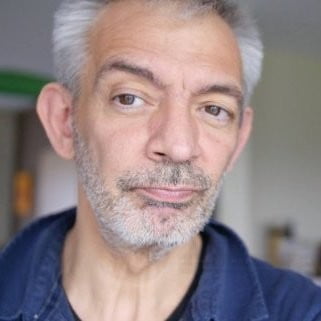Performance Max est un type de campagne permettant de diffuser une seule annonce sur tous les canaux de diffusion de Google.
Avec une campagne Performance Max, votre annonce est visible tant sur Youtube que sur Gmail, tant sur Google Search que sur le réseau Display de Google, tant sous forme de texte qu’au travers d’une image et ou d’une vidéo.
Dans ce tutoriel Google Ads, je vous guide pas à pas dans la création d’une campagne Performance Max.
Les campagnes Performance Max utilisent Intelligence Artificielle et Machine Learning pour optimiser la diffusion de vos annonces Google Ads: le résultat est une diffusion mieux ciblée de vos annonces. Non seulement en termes de volume mais également en termes de qualité d’audience.
Google promet de diffuser vos annonces à un public non seulement potentiellement intéressé par votre produit ou votre service, mais également plus susceptible de réaliser un objectif que vous définissez à la création de la campagne qu’avec une campagne publicitaire qui ne fait pas usage d’Intelligence Artificielle pour en optimiser les performances.
Selon Google, il faudra en moyenne 6 semaines de diffusion de votre campagne Performance Max avant que l’algorithme ne soit en mesure de vous amener un maximum de conversions, au coût le plus bas.
Prérequis pour une Campagne Google Ads – Performance Max réussie
Pour mettre toutes les chances de succès de vos campagnes Performance Max, assurez-vous de réunir les conditions suivantes:
- Vous disposez d’un bon produit ou service à un prix compétitif
- Vous disposez de visuels et médias attirants et au bon format
- Vous disposez de suffisamment de contenu, bien écrit, pour alimenter votre annonces (titres, descriptions, etc…)
- Votre page de destination est en béton: une page de destination pas optimisée est l’une des raisons principales d’échec des campagnes Marketing, tout channel confondu.
- Un ou plusieurs objectifs de conversion sont configurés dans votre compte Google Ads.
1. Créer une campagne Performance Max
- Dans Google Ads, à partir du menu principal, cliquez sur Nouvelle Campagne
- Choisissez Créer une campagne sans objectif spécifique
- Sélectionnez le type de campagne Performance Max
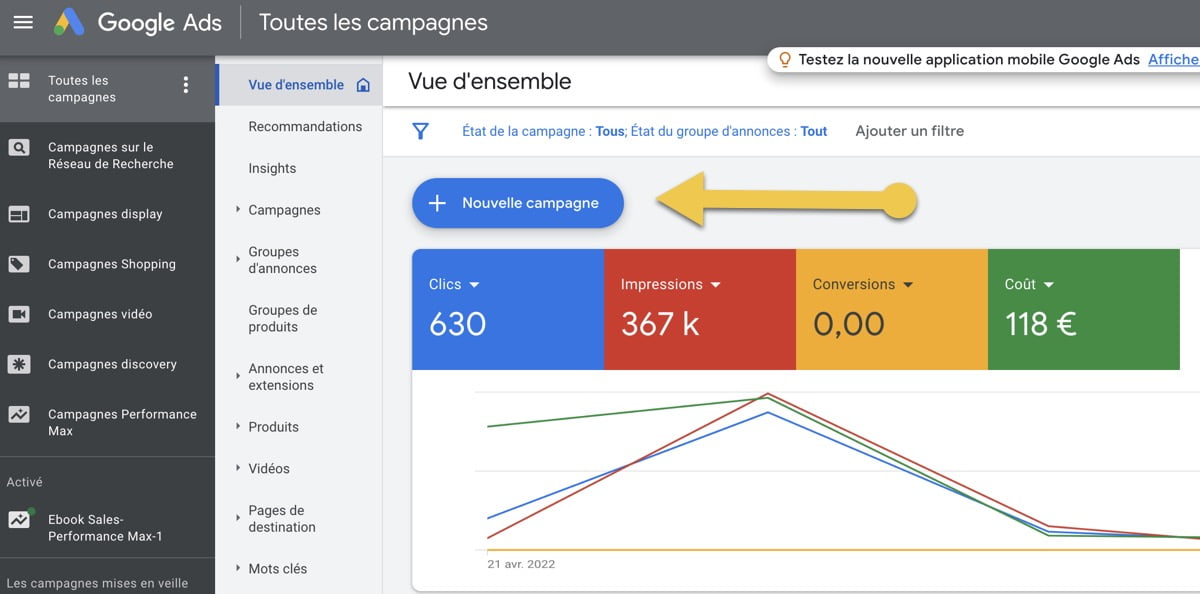
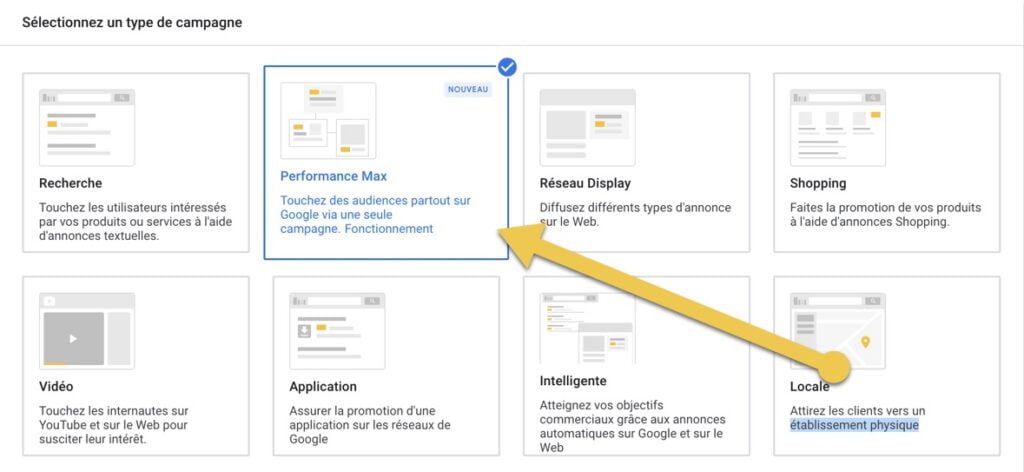
2. Choisir un objectif de conversion
A cette étape, vous devez sélectionner un ou plusieurs objectifs de conversion: une ou plusieurs actions que vous souhaitez que vos utilisateurs accomplissent lorsqu’ils arrivent sur votre page de destination après un clic sur votre annonce.
Celà peut être acheter un produit, s’abonner à un service, souscrire à votre newsletter, etc…
Des objectifs de conversion doivent impérativement être configurés dans votre compte Google Ads, sans quoi tout le principe d’optimisation de votre campagne Performance Max ne pourra pas fonctionner correctement.
Si vous disposez d’un compte Merchant Center, d’un flux produits et désirez faire la promotion de vos produits, vous pouvez entrer les informations nécessaire à cette étape-ci.
C’est également à cette étape que vous faites le choix du nom pour votre campagne Performance Max. Evitez les abréviations: choisissez un nom qui représente clairement l’objectif de la campagne
3. Définir un budget quotidien et une stratégie d’enchère
3a – Budget
Indiquez le budget maximum que vous souhaitez dépenser par jour pour votre campagne Performance Max. Le système Google Ads tentera de respecter le budget indiqué mais attendez vous à une approximation.
Selon les jours, le système dépensera un plus que le budget quotidien indiqué certains jour, un peu moins à d’autre, de manière à atteindre un équilibre en fin de mois.
Si votre campagne Performance Max ne dure que 3 semaines, il y a des chances que le prix total sera légèrement supérieur au budget indiqué.
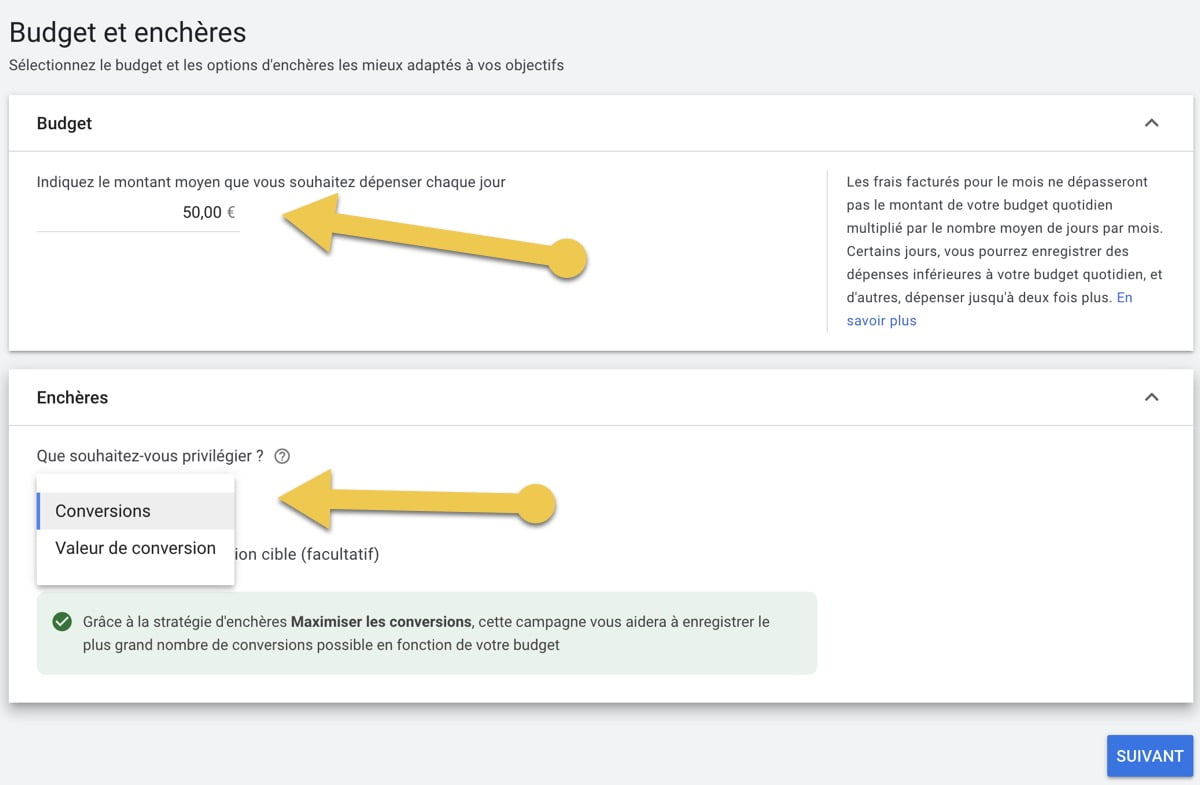
3b – Choisir la stratégie d’enchères
Une campagnes Performance Max limite le choix de stratégie d’enchères à 2: conversion ou valeur de conversion. Si c’est votre première campagne, sélectionnez “conversion” dans le menu et lorsque votre campagne aura atteint un rythme de croisière, vous pourrez venir tester l’option valeur de conversion.
Dans ce cas-ci, je choisi l’option conversion sans limite de prix maximum: lorsqu’on crée une nouvelle campagne Performance Max, Google conseille un budget quotidien minimum et pas de limite de prix pour une conversion, de manière à laisser de la marge à l’algorithme censé optimiser la campagne.
Il sera toujours temps de venir limiter le budget quotidien et la coût par acquisition lorsque l’algorithme aura eu le temps d’optimiser la campagne.
4. Définir une zone de diffusion
A cette étape, vous choisissez la zone géographique dans laquelle vous souhaitez diffuser les annonces de votre campagne. Vous pouvez choisir un ou plusieurs pays, une ou plusieurs région, une ou plusieurs ville, un rayon de x km par rapport à un endroit précis, un continent, ou une diffusion sans limite: tout dépend bien entendu du produit / service que vous souhaitez promouvoir, et de l’audience à laquelle s’adresse votre campagne Performance Max.
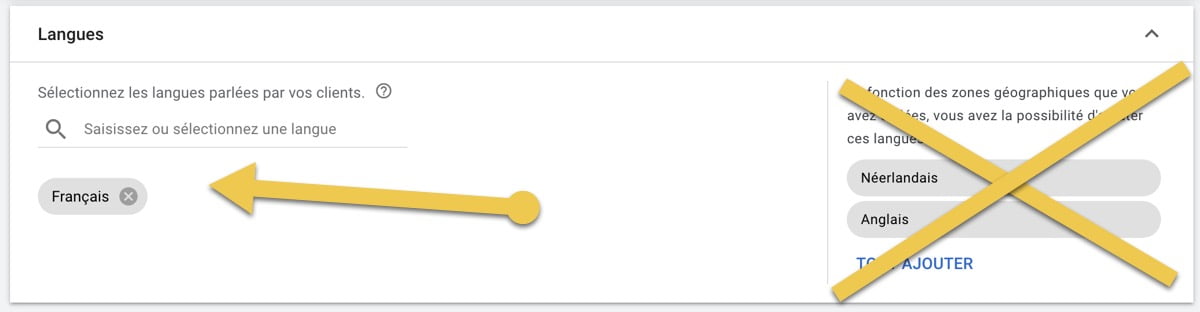
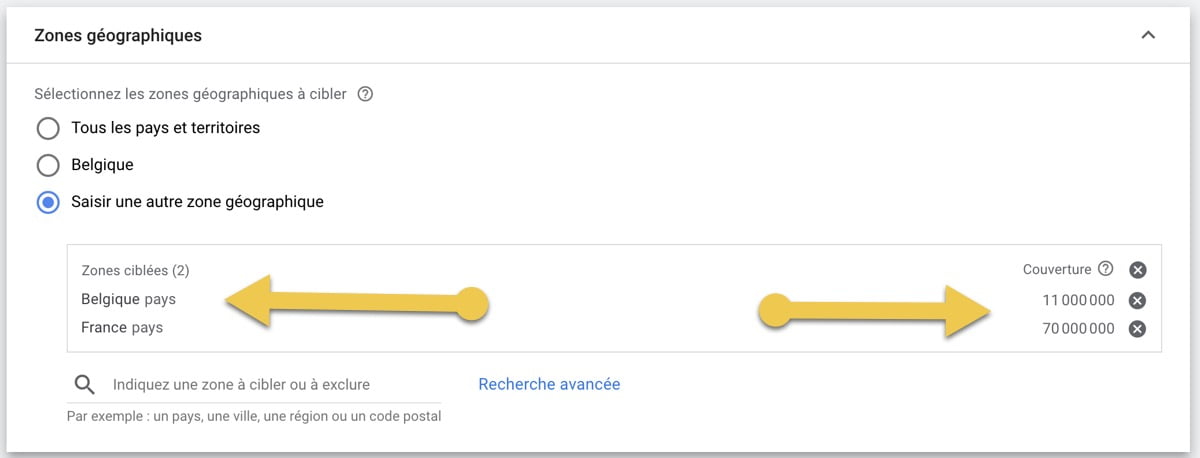
5. Créer un groupe d’éléments (assets)
Il nous faut maintenant ajouter les éléments qui, une fois combinés les uns avec les autres vont constituer notre annonce Performance Max.
Il y a 4 types d’éléments à créer:
- Images
- Videos
- Titres
- Descriptions
Ces éléments sont destinés à faire en sorte que les utilisateurs aient une réaction d’engagement par rapport à votre annonce.
Les images
Vous pouvez ajouter jusqu’à 15 images pour varier votre annonce.
Vos images doivent impérativement respecter les format suivant:
- Image en mode paysage: 1200×628 pixels
- Image carrée: 1200×1200 pixels
- (Facultatif) Image en mode portrait: 960×1200 pixels
Des images moins grandes qui respectent les ratios ci-dessus sont acceptées mais je vous invite à utiliser les formats ci-dessus.
Les images jouent un rôle prépondérant dans la performance de votre annonce: il faut y passer le temps nécessaire et ne pas les considérer comme des “corvées”.
Ajouter des images à un groupe d’éléments
Vous pouvez utiliser des images qui se trouvent déjà dans votre bibliothèque d’assets, ou encore demander à l’outil de scanner votre page de destination et voir ce qu’il vous propose.
S’il vous n’avez pas assez d’images pour constituer diverses combinaisons, vous pouvez en importer, en respectant les formats décrits ci-dessus.
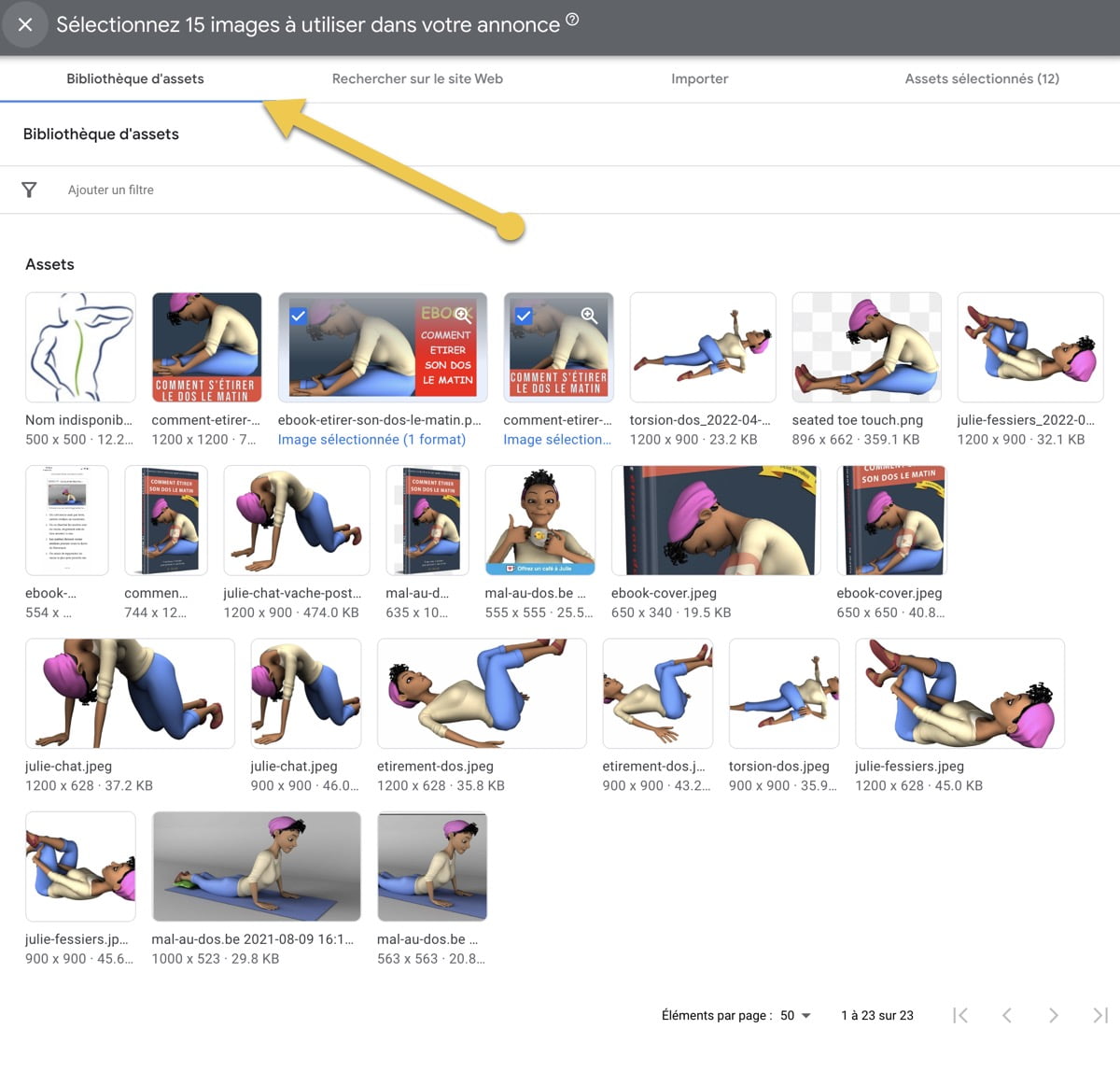
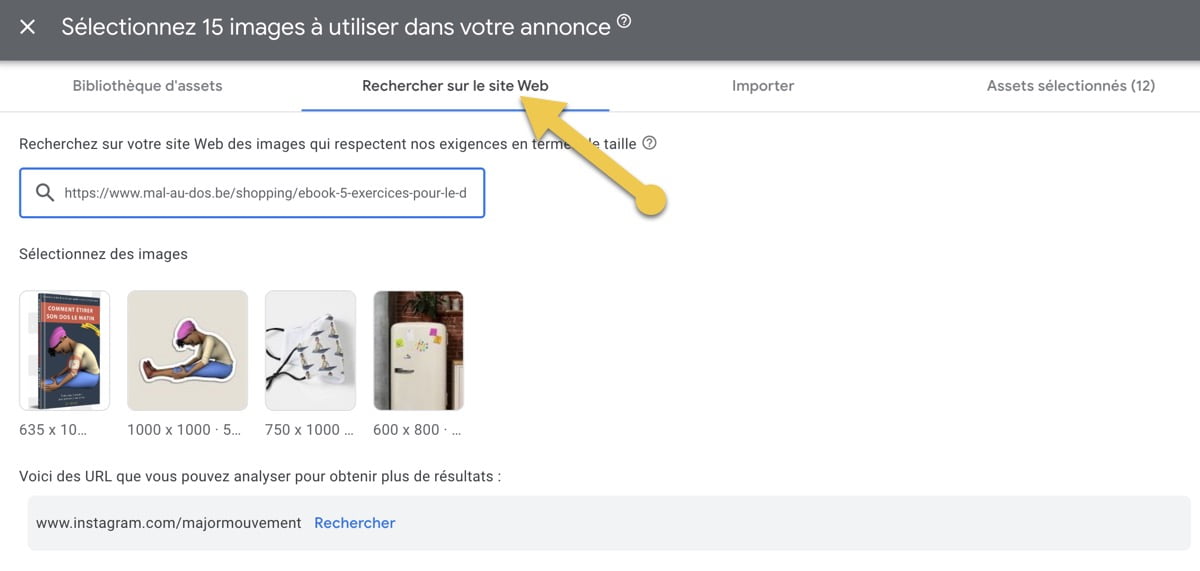
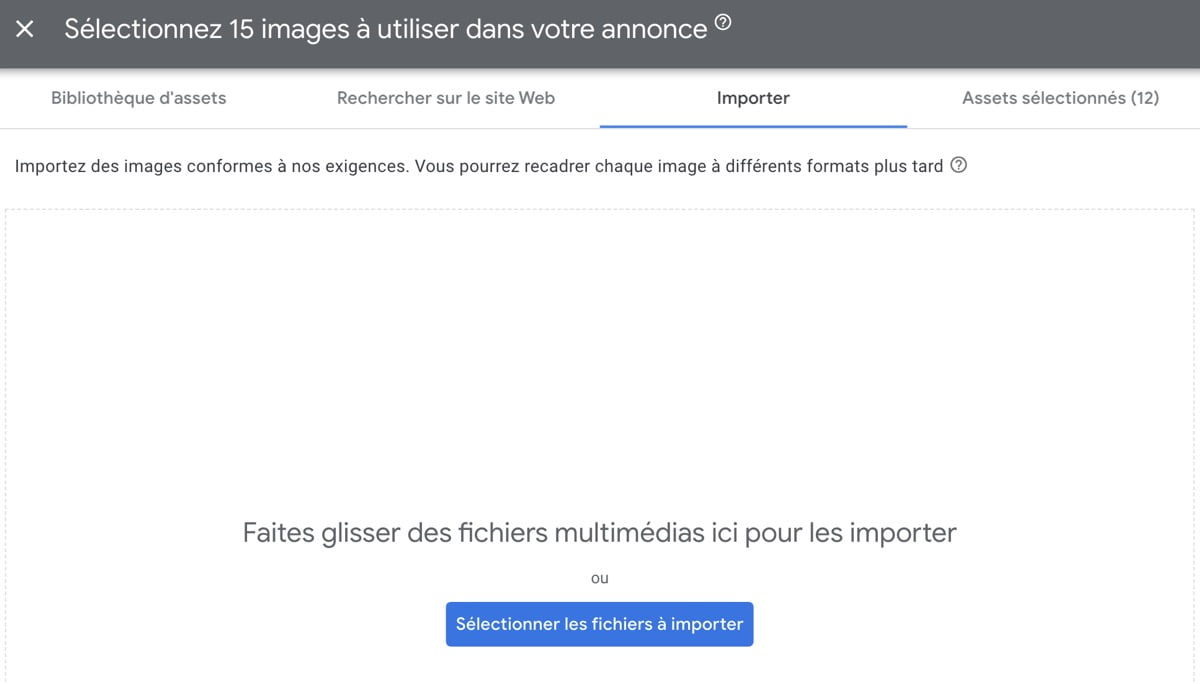
Vos images doivent représenter vos produits ou services de manière claire et attirante pour l’utilisateur.
Veillez à ce qu’elles ne contiennent pas d’éléments qui pourraient ressembler à un bouton ou à un appel à l’action car elles seront refusées.
Ajouter un logo
Vous pouvez ajouter jusqu’à 5 logos en respectant les format décrits plus haut.
Le système se débrouillera pour les afficher dans vos annonces, en fonction de l’écran et de la combinaison choisie.
Asurez-vous que votre logo ne sera pas “croppé”.; si nécessaire, créez un logo au bonne dimensions pour vos annonces.
Les vidéos
Les vidéos permettent à google Ads de diffuser vos annonces sur plus de canaux et d’en améliorer les performances.
Vous pouvez ajouter jusqu’à 5 vidéos à votre groupe d’éléments. Ces vidéos se trouvent soit déjà dans votre bibliothèque d’assets, soit sur votre chaine Youtube: il vous suffit d’ajouter les urls de vos vidéo pour les importer dans votre bibliothèque d’assets.
Si vous n’avez pas de vidéo, le système en créera une à partir des images sélectionnées pour cette annonce.
Les titres
Le titres correspond à la première ligne de votre annonce et peut compter jusqu’à 30 caractères. Avec l’image et la vidéo, la qualité du titre de votre annonce sera prépondérante pour la performance de celle-ci.
Les titres courts
Vous pouvez ajouter jusqu’à 5 titres courts qui seront combinés aux autres éléments afin de constituer vos annonces.
Les titres longs
Vous pouvez ajouter jusqu’à 5 titres longs qui seront combinés aux autres éléments afin de constituer vos annonces.
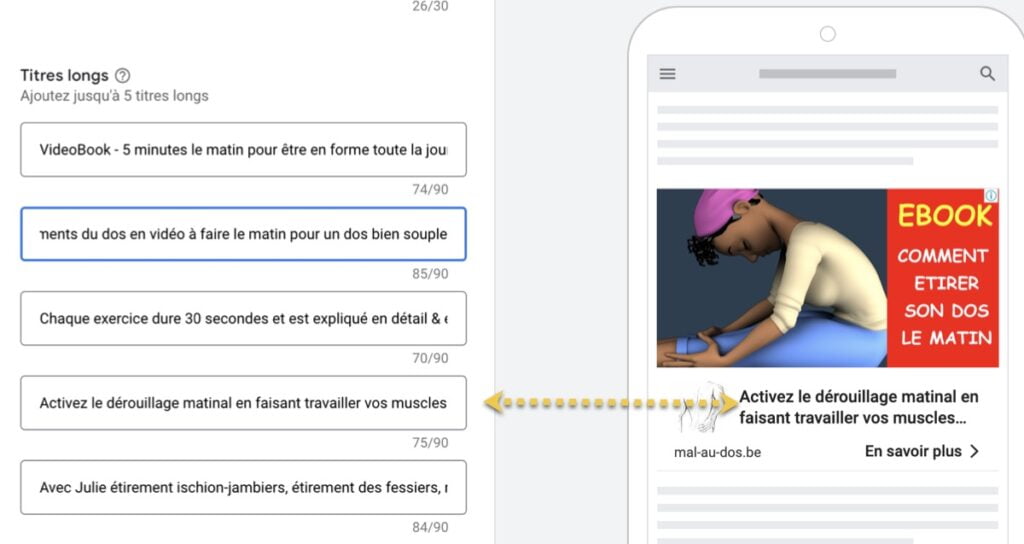
Idéalement, ces mots clés se trouvent dans les titres, entêtes et contenu de votre page de destination.
Les descriptions
Ajoutez une descriptions courte (60 caractères max.) et jusqu’à 4 descriptions longues (90 caractères max.)
Comme pour les titres, inspirez-vous du contenu de votre page de destination pour créer des descriptions pertinentes.
Incitation à l’action
Par défaut, le bouton d’incitation à l’action sera choisi par l’algorithme. Vous pouvez choisir un de ceux qui figurent dans la liste si vous pensez qu’il est pertinent.
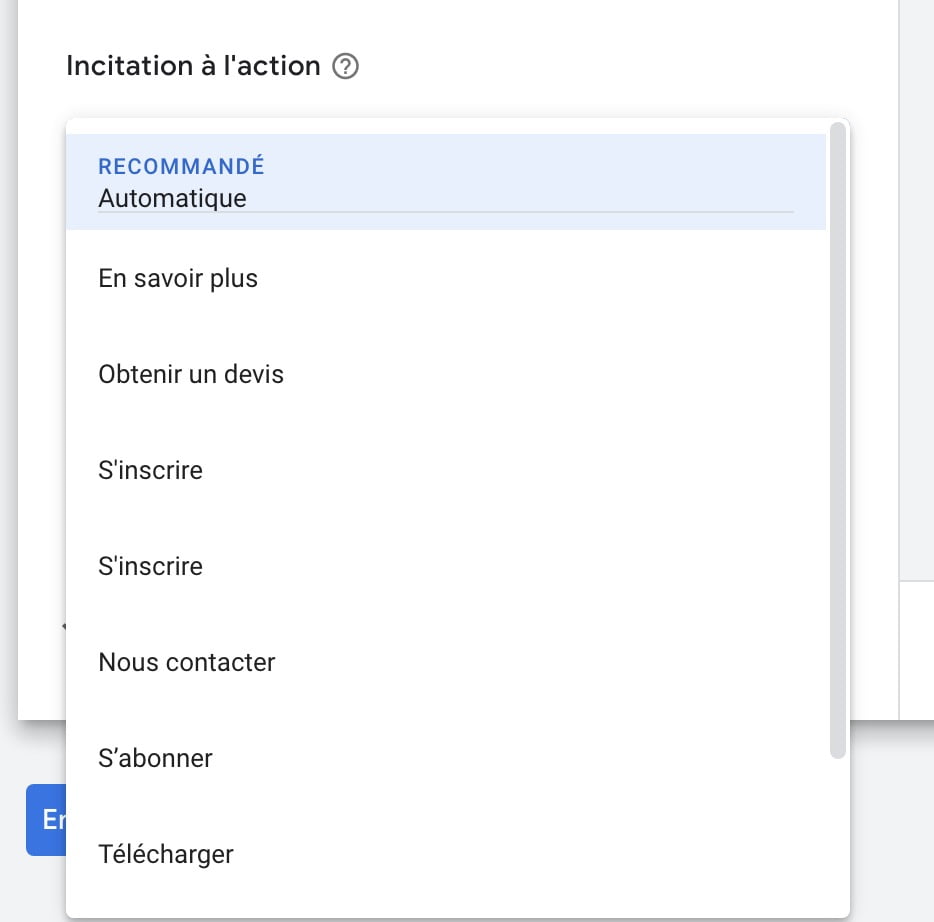
Nom d’entreprise
Terminez cette étape en ajoutant le nom de votre entreprise ou de votre marque dans le champs approprié
Qualité de votre groupe d’éléments
Au fur et à mesure que vous ajoutez des titres et des éléments, une jauge dynamique vous permettra d’évaluer la qualité de vos assets.
Il faut au minimum obtenir une qualité “bonne” pour espérer de bonnes performances de votre annonce.

C’est en ajoutant des titres et des descriptions contenant des mots-clés pertinents que vous parvenez à faire augmenter la note d’évaluation de votre annonce.
Prévisualiser en temps réel
Au fur et à mesure que vous ajouter des assets, vous verrez des prévisualisations de votre annonce s’afficher en temps réel sur la droite de l’écran. Vous pourrez donc voir à quoi ressemblera votre annonce sur les différents canaux de diffusion de Performance Max: gamil, youtube, discovery, recherche Google, etc…
Définir votre signal d’audience
Le signal d’audience vous permet d’indiquer à vos campagnes Performance Max qui sont les utilisateurs les plus susceptibles d’effectuer une conversion sur votre site après avoir vu votre annonce.
Un signal d’audience peut inclure vos propres données issues (liste de clients, vos audiences de remarketing existantes) ainsi que des segments personnalisés que vous pouvez créer dans votre compte Google Ads et lier à vos campagnes Performance Max.
Les campagnes Performance Max utilisent votre signal d’audience pour trouver d’autres personnes ayant une intention similaire ou plus forte afin de trouver des conversions sur les réseaux de Recherche, Display, vidéo, etc.
Ajouter des extensions
Comme pour les campagne de recherche, vous pouvez ajouter des extensions à votre campagne Performance Max. Exemple: les extensions de type lien sitelink permettent d’envoyer du traffic sur d’autres page de votre site, si vous estimez que celà peut être utile pour vos visiteurs.
Les extensions ne sont pas obligatoires pour démarrer votre campagne Performance Max, vous pouvez venir en ajouter plus tard si nécessaire.
Publier votre campagne Performance Max
Lorsque vous êtes prêt, cliquez sur le bouton pour publier votre campagne. Vous verrez apparaitre un nouvel onglet “Campagnes Performance Max” dans le menu principal
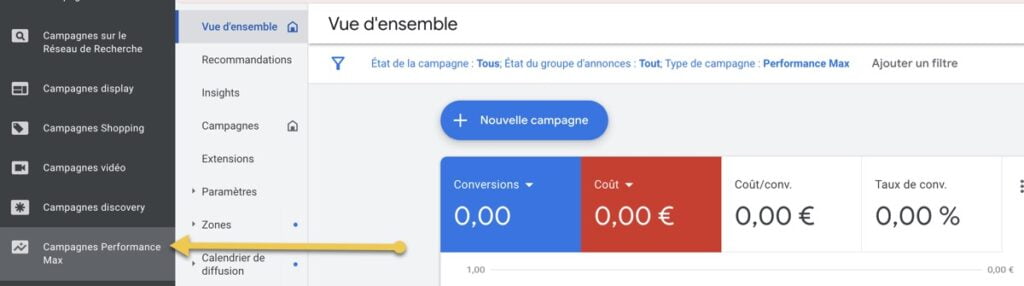
Lorsque vous sélectionnez une campagne Performance Max spécifique, le menu secondaire vous permet d’accéder aux écrans de configuration nécessaire pour modifier votre campagne: ajouter des médias, modifier des textes, modifier le signal d’audience, etc…
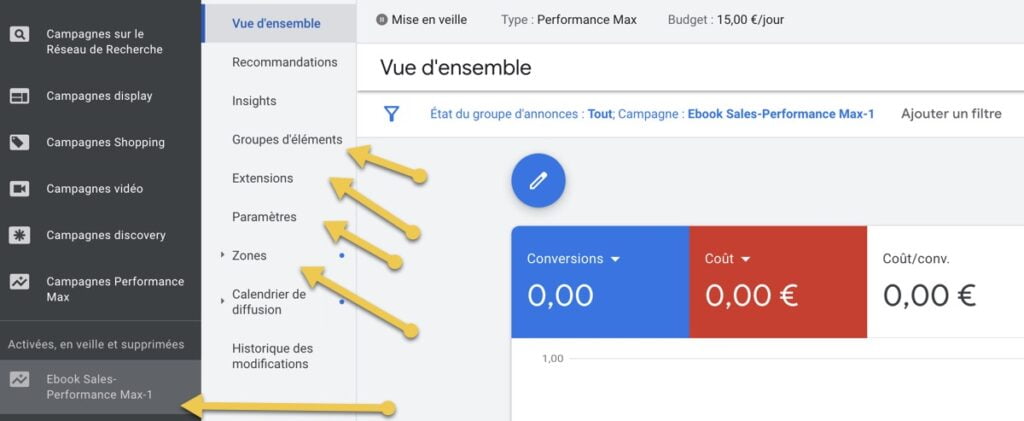
Conclusion
Les campagnes Performance Max sont un excellent moyen de faire connaitre vos produits et services à l’audience qui vous intéresse.
Vous allez très vite recevoir du traffic provenant de votre campagne et avec un peu de chance, générer des conversions.
Mais attention: Performance Max ne veut pas dire baguette magique.
Assurez-vous que votre produit soit bon, à un prix compétitif et susceptible d’intéresser assez de monde sans quoi vous allez juste recueillir de trafic, pas de conversion et beaucoup de frustration.